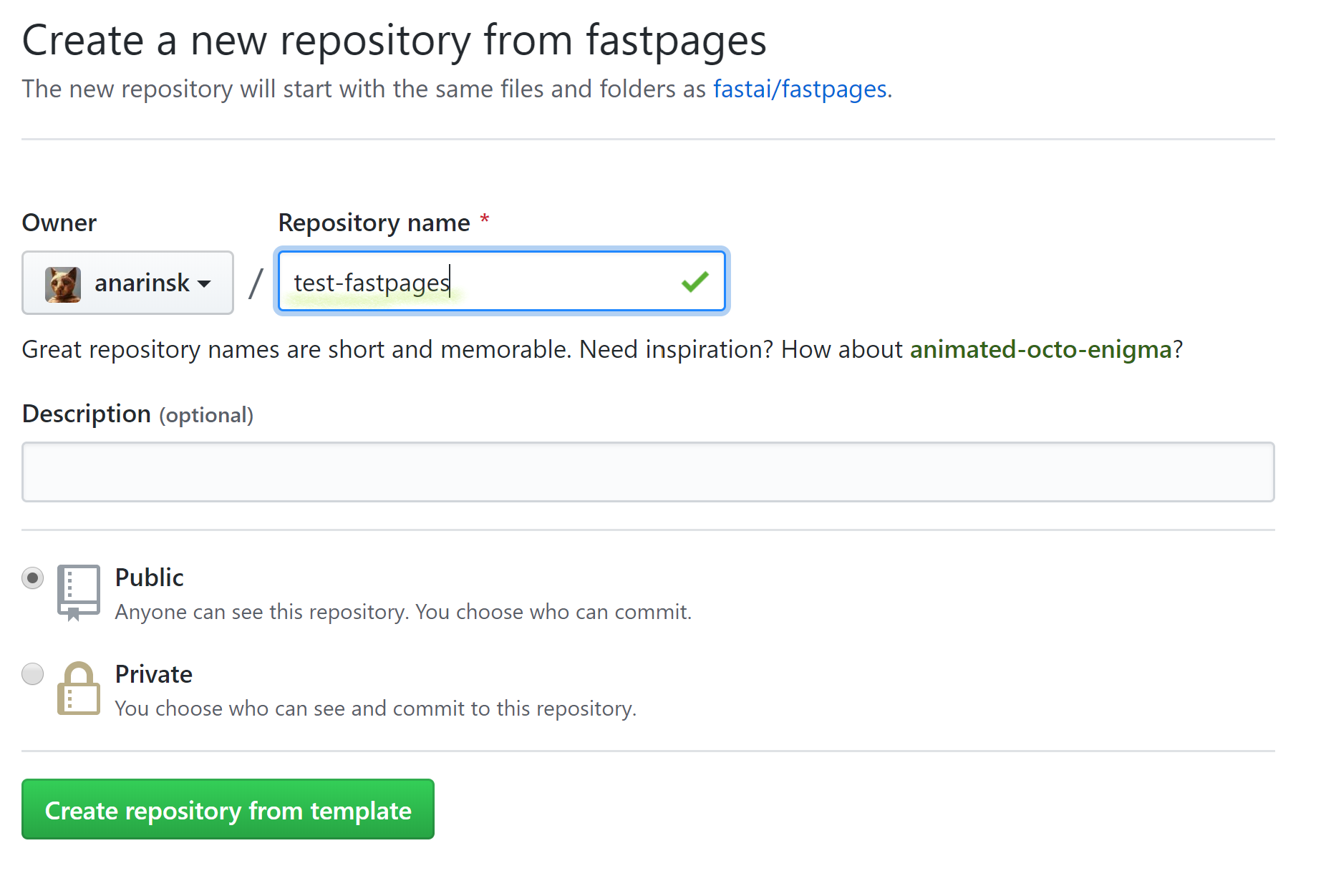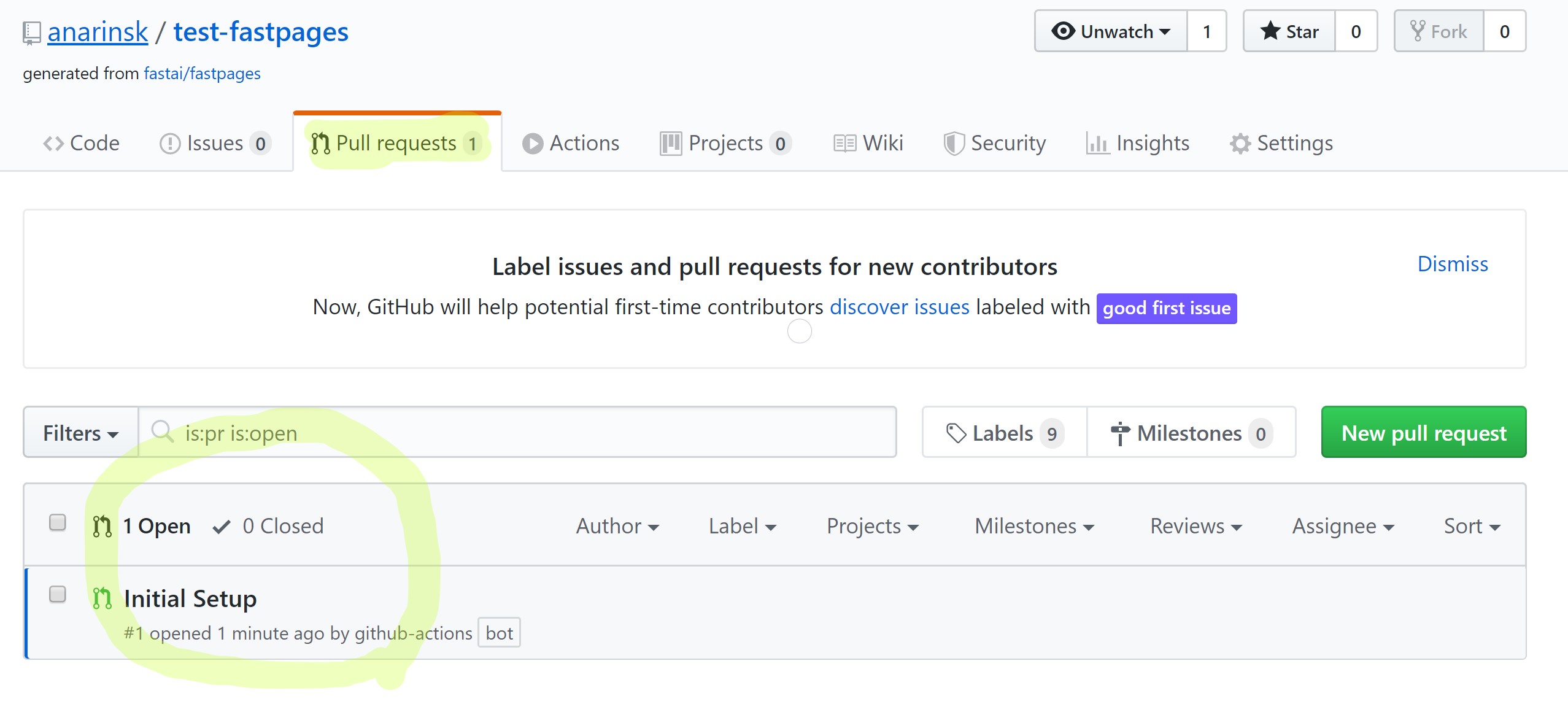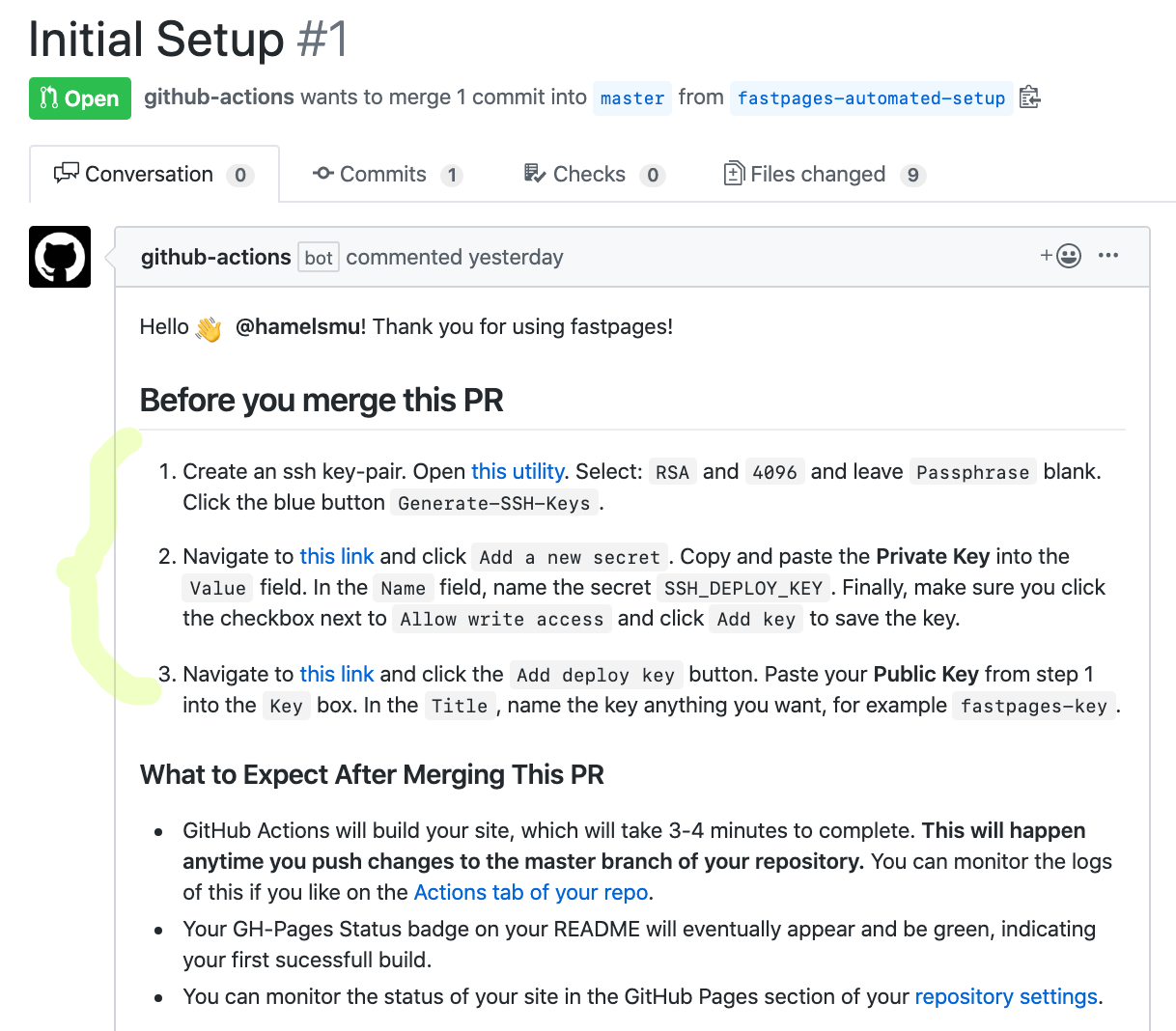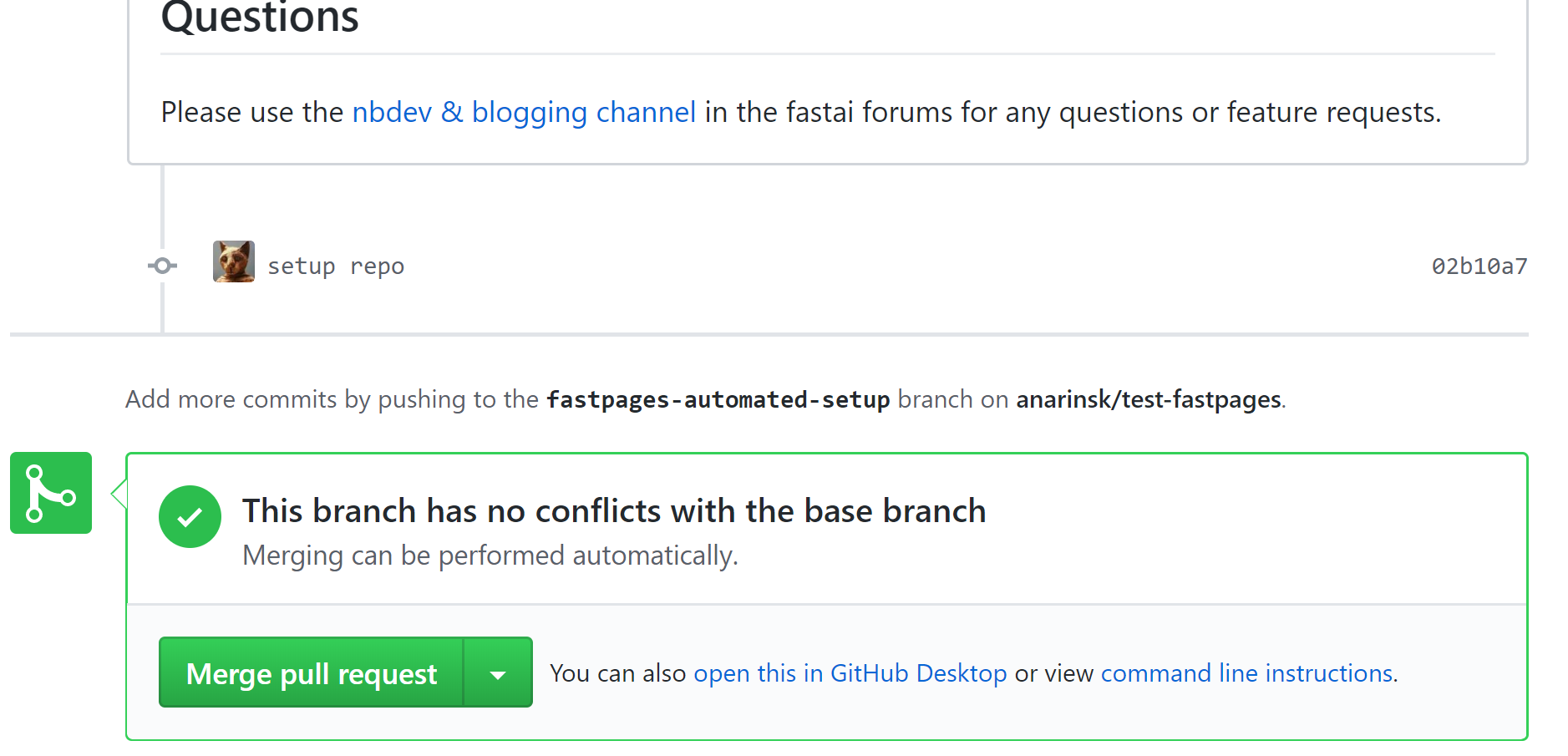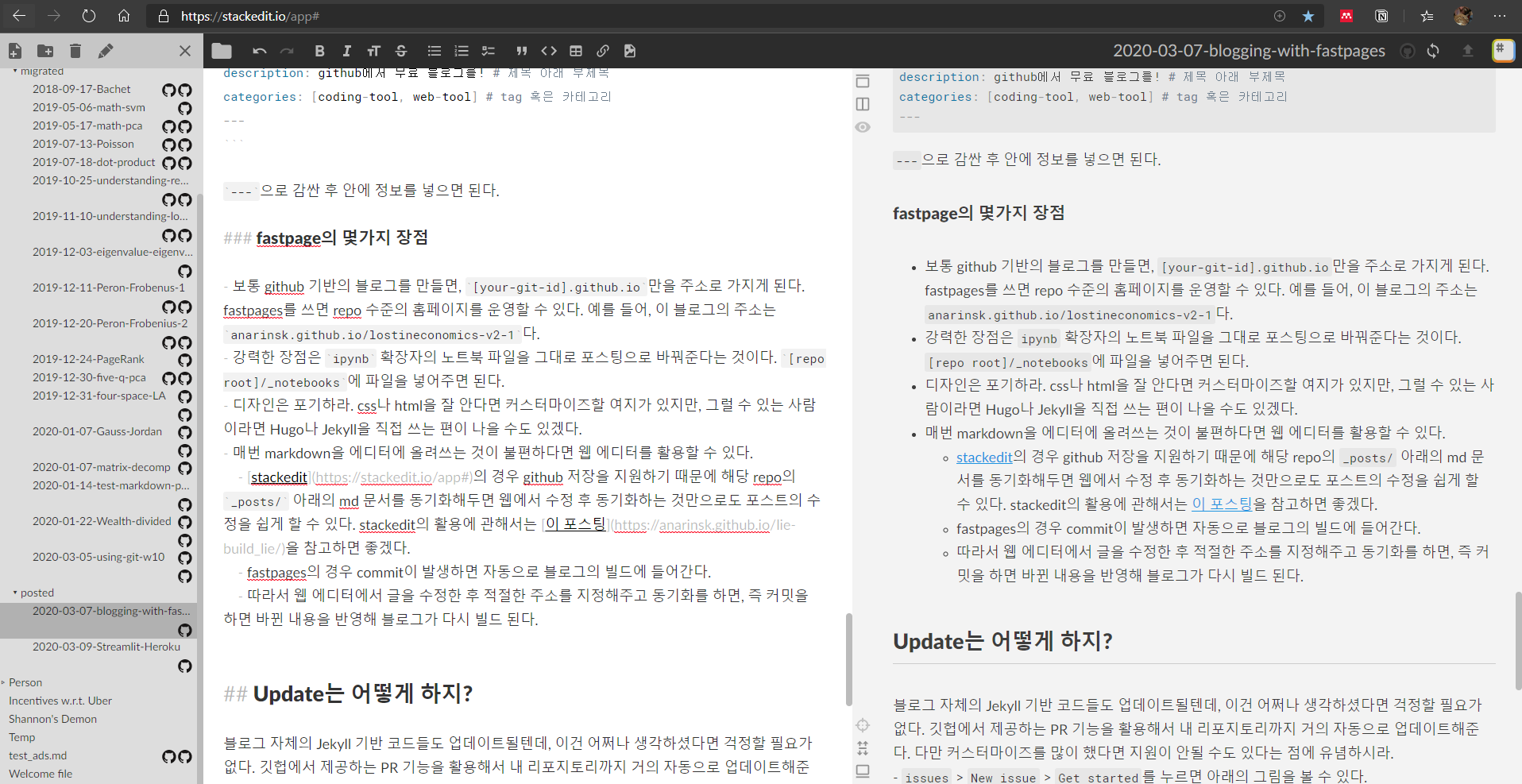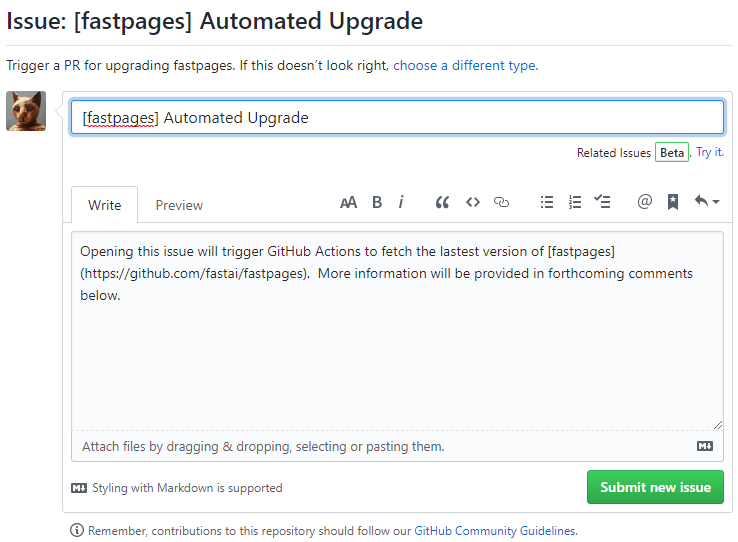Build Your Blog on Github, Easily
현재는 fastpages를 활용하고 있지 않습니다. 이유는 두 가지입니다.
- fastpages의 지원의 미비
- 커스터마이징의 미비함
tl;dr
- 깃헙에서 가장 쉽게 블로그를 빌드할 수 있는 방법을 알아보자.
- 디자인은 포기하시라, 마. (지금으로도 사실 훌륭하니까!)
Blogging with Github
깃헙을 통해 static web 기반의 블로그 / 홈페이지를 운영할 수 있다. 많은 분들이 이미 그렇게 하고 있다. Hugo, Jekyll의 도구를 잘 사용하면 상용 수준의 블로그 운영도 가능하다. 물론 이 도구들을 쓸 경우 관리를 위해서는 약간의 번거로움을 감수해야 한다. Hugo의 경우 R의 BlogDown 패키지를 활용할 수 있다. Jekyll의 경우 Ruby 기반으로 제작되어서 블로그 관리를 위해서는 local에서 해줘야 하는 작업이 있다.1
이상적인 형태의 블로그 툴이란 무엇일까? 내 생각은 이렇다.
- 최초의 설정 및 초기 디자인 요소를 제외하면 코드를 수정할 필요가 없어야 한다.
- html을 되도록 쓰지 않고, md 형태로 작성한 후 바로 반영이 되어야 한다.
- 무료로 제한 없이 호스팅이 가능해야 한다.
3은 깃헙으로 가볍게 해결된다. 1, 2는 사실 좀 어려운 부분이었다. 깃헙을 블로그 툴로 쓰기 위한 일종의 트레이드오프랄까… 2
이 글에서 소개할 fastpages는 깃헙의 기본 웹툴인 Jekyll을 기반으로 1,2를 구현해주는 이상적인 서비스다. 게다가 fastpages는 ipynb 형태의 노트북, word 파일도 알아서 블로그 페이지로 바꿔준다. 문송한 나로서는 참으로 반가운 서비스다.
Before we go
- 이하의 글에서 [your-x-id]라고 표기된 부분은 x라는 서비스의 각자 계정명 등의 정보를 바꿔서 설정해야 하는 부분이다. 그냥 복붙하지 마시라는 말씀.
- [repo root]는 해당 리퍼지토리의 최상위 디렉토리를 나타낸다.
fastpages by fast.ai
일단 별도의 인스톨 과정이 필요 없다! 사전에 준비해야 할 것은 깃헙 계정 뿐.
페이지 생성
https://github.com/fastai/fastpages/generate
깃헙에 로그인한 상태에서 이 곳에 접속해 페이지를 생성한다. 페이지를 생성한 후 내 깃헙 계정에서 조금 기다리면 “Pull Request”(PR) 메시지가 날아온다.
PR
PR을 하기 전에 SSH 키를 생성하는 작업을 해줘야 한다. 메시지에 친절하게 설명이 되어 있으니 그대로 따라하면 된다.
- 링크를 눌러 웹 페이지에서 private key와 public 키를 생성한다. RSA, 4069를 선택하도록 하다.
- 두번째의 링크를 눌러 새 sceret을 생성하고 private key를 넣어준다. 이름은 반드시
SSH_DEPLOY_KEY로 해야 한다. - 세번째의 링크를 눌러 deploy key를 생성하고 여기에 public key를 넣어주면 된다. 이름은 임의로 지정하면 된다.
마지막으로 PR를 수락하고 이를 아래 화면 같이 merge하면 준비가 완료된다. 깃헙이 작업을 하는 동안 잠시 기다리면 된다. 작업 상태가 궁금하면 github actions 탭을 확인하면 된다. 이후 몇 가지를 더 묻는데 대충 진행해도 문제 없다.
설치가 끝나면 아래와 같이 생성된 페이지를 확인할 수 있다. 아래는 위의 절차에 따라서 테스트계정(test-fastpages)에 페이지를 생성한 결과다.
Customize yours
이제 각자의 취향에 맞게 몇 가지 커스터마이즈를 거치면 된다. 대체로 md를 고치면 되기 때문에 크게 어려운 대목은 없다.
- home
- repo root의
index.md를 적당히 수정하면 된다.
- repo root의
- about
[repo root]/_pages/about.md를 수정하면 된다.
- comments
- utterances 앱을 깔면, github의 issue 기능을 활용해 코멘트를 관리할 수 있다.
- 인스톨 페이지의 안내대로 하면 된다.
- 별도로 뭘 까는 것은 아니고 github 계정의 해당 repo를 설정하면 끝.
- 다만 코멘트를 달기 위해서는 github 계정이 필요하다.
- favicon
[repo root]/images의 favicon.ico를 고치면 된다.
- 그림 관리
[repo root]/images에 적절한 디렉토리를 만들어 관리하면 된다.- 그림 링크는
식으로{ site.baseurl }로 시작하면 된다.
- css
- css를 다룰 줄 안다면 블로그의 많은 것은 커스터마이즈할 수 있다.
[repo root]/_sass/minima안에 보면custom-styles.scss와fastpages-styles.scss두 개가 있다.custom-styles.scss에 부가 내용을 수정하면 스타일을 바꿀 수 있다. 필요한 폰트를 로딩해 설정한다든가 하는 디자인 수정 사항을 여기에 넣으면 된다.- 예를 들어 기본 텍스트의 크기를 바꾸고 싶다면,
.post-content p, .post-content li {
font-size: 15px; //원래값은20px
color: #515151;
}- google analytics
- 먼저 google analytics id가 필요하다. 알아서 발급 받으시라.
- 구글 페이지에도 안내가 되어 있지만,
gs모듈을 활용하기 위해서[repo root]/_include에google_analytics.html과 같은 파일을 만들어 아래의 내용을 넣는다. 물론 자신의 analytics id로 바꿔 넣어야 한다.
- 먼저 google analytics id가 필요하다. 알아서 발급 받으시라.
<!-- Global site tag (gtag.js) - Google Analytics -->
<script async src="https://www.googletagmanager.com/gtag/js?id=[your-ga-id]"></script>
<script>
window.dataLayer = window.dataLayer || [];
function gtag(){dataLayer.push(arguments);}
gtag('js', new Date());
gtag('config', '[your-ga-id]');
gtag('set', {'user_id': 'USER_ID'}); // 로그인한 User-ID를 사용하여 User-ID를 설정합니다.
</script>[repo root]/_include의custom_head.html의 적당한 줄에 아래 코드를 넣어준다.- google analytics의 ‘실시간’ 항목에서 작동 여부를 확인할 수 있다.
활용
Post 작성
통상적인 md 파일로 작성하면 된다. 두 가지만 주의하면 된다. 우선 파일 이름을 년도-월-일-이름.md 형태로 넣어야 한다. 그래야 fastpages가 컴파일을 할 수 있다. 예를 들어 이 포스팅의 파일 이름은 2020-03-07-blogging-with-fastpages.md다.
둘째, 포스팅 만 앞에 yml을 넣어 해당 포스트에 관한 정보를 지정해야 한다.
---
layout: post # 글의 레이아웃, 보통이라면 post로 두면 된다.
toc: false # 목차 출력 여부
comments: true # 코멘트 기능 사용 여부
title: Free Your Blog with Github # 제목
description: github에서 무료 블로그를! # 제목 아래 부제목
categories: [coding-tool, web-tool] # tag 혹은 카테고리
------으로 감싼 후 안에 정보를 넣으면 된다.
fastpage의 몇가지 장점
- 보통 github 기반의 블로그를 만들면,
[your-git-id].github.io만을 주소로 가지게 된다. fastpages를 쓰면 repo 수준의 홈페이지를 운영할 수 있다. 예를 들어, 이 블로그의 주소는anarinsk.github.io/lostineconomics-v2-1다. - 강력한 장점은
ipynb확장자의 노트북 파일을 그대로 포스팅으로 바꿔준다는 것이다.[repo root]/_notebooks에 파일을 넣어주면 된다.
- 디자인은 포기하라. css나 html을 잘 안다면 커스터마이즈할 여지가 있지만, 그럴 수 있는 사람이라면 Hugo나 Jekyll을 직접 쓰는 편이 나을 수도 있겠다.
- fastpages가 사용하는 Jekyll 테마는 minima다.
- 매번 markdown을 에디터에 올려쓰는 것이 불편하다면 웹 에디터를 활용할 수 있다.
- stackedit의 경우 github 저장을 지원하기 때문에 해당 repo의
_posts/아래의 md 문서를 동기화해두면 웹에서 수정 후 동기화하는 것만으로도 포스트의 수정을 쉽게 할 수 있다. stackedit의 활용에 관해서는 이 포스팅을 참고하면 좋겠다. 사실 웹에서 이렇게 수준 높은 마크다운 에디터를 제공한다는 사실이 고맙고 놀랍다. (그래서 나는 이 회사에 매년 기부한다!) - fastpages의 경우 commit이 발생하면 자동으로 블로그의 빌드에 들어간다.
- 따라서 웹 에디터에서 글을 수정한 후 적절한 주소를 지정해주고 동기화를 하면, 즉 커밋을 하면 바뀐 내용을 반영해 블로그가 다시 빌드 된다.
- stackedit의 경우 github 저장을 지원하기 때문에 해당 repo의
Update는 어떻게 하지?
블로그 자체의 Jekyll 기반 코드들도 업데이트될텐데, 이건 어쩌나 생각하셨다면 걱정할 필요가 없다. 깃헙에서 제공하는 PR 기능을 활용해서 내 리포지토리까지 거의 자동으로 업데이트해준다. 다만 커스터마이즈를 많이 했다면 지원이 안될 수도 있다는 점에 유념하시라. - issues > New issue > Get started를 누르면 아래의 그림을 볼 수 있다.
여기서 아무 것도 바꾸지 말고 Submit new issue를 하면 업데이트 요청이 들어가고 업데이트 사항이 없을 경우는 이슈가 그낭 종결되고 있을 경우는 그대로 따라가면 된다. 처음 페이지를 깔 때처럼 PR을 해주는 형태로 진행된다. 꽤나 영리한 업데이트 방법이다.
바뀌는 파일들
아직까지는 사소한 업데이트만 진행되는 듯 싶다. PR을 완료한 이후 커밋 메시지에 “upgrade fastpages”라고 적혀 있는 부분을 확인해서 커스터마이즈한 부분을 적당히 바꾸면 된다. _pages/about.md, |includes/custom_head.html 와 같이 커스터마이즈해둔 파일들도 바뀌게 되는 경우가 종종 있으므로 항상 백업본을 어딘가 로컬에 유지해두는 편이 좋겠다.